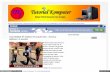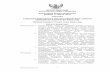Tim penyusun Politeknik Negeri Jakarta Panduan Pengelolaan Kehadiran Elearning PNJ

Welcome message from author
This document is posted to help you gain knowledge. Please leave a comment to let me know what you think about it! Share it to your friends and learn new things together.
Transcript

Tim penyusun Politeknik Negeri Jakarta
Panduan Pengelolaan
Kehadiran
Elearning PNJ

Daftar isi
MEMBUAT ATTENDANCE (KEHADIRAN)................................................................................................... 1
MENGATUR STATUS SET KEHADIRAN ...................................................................................................... 6
MENGISI KEHADIRAN PENGAJAR ............................................................................................................. 8
MELIHAT REKAP KEHADIRAN ................................................................................................................. 11
MENGUNDUH REKAP KEHADIRAN ......................................................................................................... 12

1
MEMBUAT ATTENDANCE (KEHADIRAN) Dalam mengatur presensi kehadiran siswa atau participants kelas, fitur yang ditambahkan adalah fitur Attendance. Cara menggunakan fitur ini adalah sebagai berikut:
• Masuklah ke menu My Courses setelah sebelumnya Log in terlebih dahulu ke aplikasi. Kemudian pilihlah courses atau mata kuliah yang dikehendaki.
• Berikutnya adalah klik Administration > Turn editing on pada navigasi sebelah kanan, pastikan aktif mode editing-nya ditandai dengan munculnya icon pensil pada bagian tanggal dan bulan activity.
• Pilihlah pada activity yang paling atas biasanya di bawah news forum. Klik pada bagian Add an activity resource.
1

2
• Akan muncul jendela pop up kemudian pilihlah Attendance, dan kemudian klik Add
2 3
4

3
• Akan muncul halaman Adding a new Attendance, isilah form dari Name sampai dengan Description. Jika sudah lengkap klik Save and return to course. Ketika berhasil akan muncul tampilan baru di bawah News forum.
5
6

4
• Berikutnya tinggal klik absensi yang sudah dibuat jika ingin melihat peserta kuliah yang sudah absen di waktu perkuliahan, namun sebelumnya perlu menset waktunya terlebih dahulu. Cara set waktu absensi adalah mengklik Absensi Kehadiran Mahasiswa terlebih dahulu, kemudian akan masuk ke halaman Sessions.
7
8

5
• Apabila masih kosong disession tambahkan session baru dengan mengklik tab Add session. Atur terlebih dahulu waktu mulainya pada minggu pertama.
• Karena akan ada banyak pertemuan, untuk minggu-minggu setelahnya dapat diatur secara otomatis agar jatuh di hari dan waktu yang sama maka prosedur selanjutnya adalah masuk ke bagian Multiple sessions.
9
10

6
• Ceklis pada bagian Repeat the session abbove as follows. Untuk bagian hari pastikan dipilih sesuai dengan hari yang terjadwal, misal Monday. Pilihlah Repeat every ke 1 week(s), kemudian Repeat until jangan lupa diisi sampai dengan tanggal bulan berakhirnya perkuliahan atau tatap muka.
• Untuk memudahkan absen bagi student dapat diatur ke bagian student recording dengan menceklis Allow students to record own attendance.
• Terakhir simpan dengan mengklik Add.
MENGATUR STATUS SET KEHADIRAN Pengaturan Status Set dilakukan untuk mengatur toleransi waktu Mahasiswa dapat mengisi presensi dengan status Hadir (H). Sebagai contoh mahasiswa dapat dinyatakan hadir apabila mereka mengklik sesi kehadiran dengan toleransi 30 menit dari awal mulainya perkuliahan, berikut adalah tahapannya:
• Klik pada Presensi Kehadiran Mahasiswa, setelah terbuka klik tab Status set
11
12
13

7
• Isilah pada bagian Available for students (minutes) dengan angka 30, setelah klik Update
1
2

8
MENGISI KEHADIRAN PENGAJAR Pengajar yang akan mengajar pada setiap sesi pertemuan akan mengisi deskripsi pada sesi kehadiran yang telah dibuat sebelumnya. Deskripsi yang diisi merupakan materi atau topik pembelajaran yang diajarkan. Cara pengisiannya adalah sebagai berikut:
• Klik pada Presensi Kehadiran Mahasiswa, klik tab Session dan klik All untuk melihat semua sesi, jika belum terlihat daftar sesinya
3
4

9
• Klik Edit Session pada ikon dengan gambar roda bergerigi pada kolom Actions
• Setelah muncul jendela baru, edit bagian Description dengan Materi atau Topik yang diajarkan, setelah selesai Klik tombol Save changes pada bagian bawah
1
3 2
4

10
• Deskripsi telah selesai diubah
3
4
5

11
MELIHAT REKAP KEHADIRAN Pengajar dapat memonitor kehadiran dengan cara melihat melalui fitur Report. Cara melakukannya adalah sebagai berikut:
• Klik pada Presensi Kehadiran Mahasiswa, klik tab Report dan klik All untuk melihat semua sesi, jika belum terlihat daftar sesinya
1
3 2

12
MENGUNDUH REKAP KEHADIRAN Rekap kehadiran dapat diunduh melalui elearning dengan format excel. Caranya mengunduh rekap ini adalah sebagai berikut:
• Klik pada Presensi Kehadiran Mahasiswa, klik tab Export
• Ceklis Select all sessions menjadi Yes apabila ingin mengunduh semua sesi, berikutnya klik pada tombol OK untuk memprosesnya. Simpanlah file excel pada direktori yang mudah diingat
1
2

13
• Tambahan: Untuk mengunduh satu sesi saja atau rentang periode tertentu, maka Yes pada Select all sessions tidak perlu diceklis. Isikan Start of periode dan End of period pada waktu yang dinginkan baru kemudian menekan tombol OK
3
4
Related Documents